
Các bản cập nhật liên tục của Windows 10 để lại cho chúng tôi những cải tiến theo thời gian. Nhờ chúng, một số đặc tính của thiết bị được nâng cao và các chức năng mới được giới thiệu. Một chức năng đã có mặt trong một năm là âm thanh không gian. Đây là một cách xử lý âm thanh mới trên máy tính. Nhờ đó, bạn sẽ có được trải nghiệm nhập vai hơn.
Tính năng này đã được giới thiệu trong Windows 10 vào giữa năm ngoái. Vì vậy, người dùng nên có sẵn nó. Mặc dù nó bị tắt theo mặc định. Vì lý do này, dưới đây chúng tôi sẽ hướng dẫn bạn những việc cần làm để kích hoạt âm thanh không gian.
Nhờ kích hoạt chức năng này, chúng ta sẽ thưởng thức chất lượng âm thanh tốt hơn. Điều gì đó sẽ được chú ý nếu bạn có máy tính với loa cao cấp hoặc khi đang sử dụng tai nghe. Vì vậy, nó có thể hữu ích cho nhiều bạn.
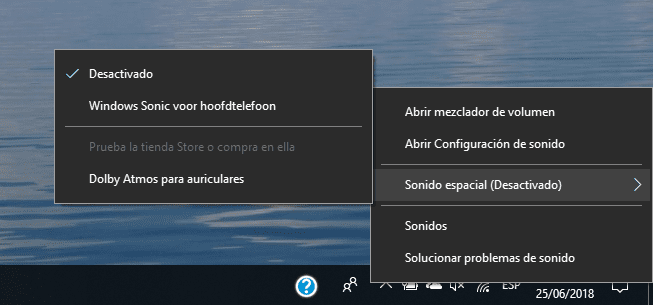
Cách kích hoạt âm thanh không gian trong Windows 10 rất đơn giản. Và bạn chỉ mất vài giây để làm điều đó. Vì vậy, bạn có thể kích hoạt và hủy kích hoạt nó bất cứ lúc nào mà không gặp bất kỳ vấn đề gì. ¿Chúng ta phải làm gì trong trường hợp này? Chúng tôi phải đi vào biểu tượng loa xuất hiện ở dưới cùng bên phải của màn hình, trên thanh tác vụ.
Chúng ta phải nhấp chuột phải vào biểu tượng này. Bạn sẽ thấy rằng bạn nhận được một vài tùy chọn, trong đó một tùy chọn được gọi là âm thanh không gian. Rất có thể, bạn nhận được rằng nó đã bị vô hiệu hóa. Khi bạn đưa chuột lên tùy chọn này, chúng tôi sẽ có những tùy chọn mới để kích hoạt nó. Chúng tôi có thể kích hoạt nó cho loa hoặc tai nghe.
Chúng tôi chỉ cần chọn tùy chọn phù hợp nhất với chúng tôi. Và theo cách này chúng tôi đã kích hoạt âm thanh không gian trong Windows 10. Bạn rất dễ đạt được nó, và nếu đó là điều gì đó không thuyết phục bạn, thì việc hủy kích hoạt nó cũng đơn giản như vậy.